Este artigo fornece orientação aos técnicos do Rescue .
As opções de navegação e classificação são acessadas por meio de um menu suspenso na barra de ferramentas do Gerenciador de arquivos. As teclas de atalho estão disponíveis para cada item.
Nota: Os arquivos do computador host são exibidos no quadro direito, os do computador cliente no esquerdo. Use a tecla Tab para alternar entre os dois quadros.
| Opção | Atalho (cliente Windows) | Descrição |
|---|---|---|
| Atualizar | F5 | Atualiza as pastas no computador cliente e host. |
| Acima | Backspace | Move-se para o diretório pai. |
| Lista de condução | Ctrl + Backspace | Exibe as unidades raiz disponíveis no computador selecionado. |
| Selecione a unidade esquerda | Alt + F1 | Clique para selecionar a unidade de disco que deseja visualizar no painel esquerdo da janela do Gerenciador de arquivos. |
| Selecione a unidade certa | Alt + F2 | Clique para selecionar a unidade de disco que deseja visualizar no painel direito da janela do Gerenciador de arquivos. |
| Vá para a pasta ... | Ctrl + G | Clique neste item para abrir uma caixa onde você pode digitar o nome de uma pasta ou diretório específico que deseja visualizar. |
| Classificar por nome | Ctrl + 1 | Classifique o conteúdo do diretório por nome de arquivo. |
| Classificar por tipo | Ctrl + 2 | Classifique o conteúdo do diretório por tipo de arquivo. |
| Ordenar por tamanho | Ctrl + 3 | Classifique o conteúdo do diretório por tamanho de arquivo. |
| Classificar por data | Ctrl + 4 | Classifique o conteúdo do diretório pela data em que os arquivos foram modificados pela última vez. |
| Exposição… | Selecione Mostrar pastas para todos os usuários , Mostrar arquivos ocultos e / ou Mostrar arquivos do sistema em qualquer combinação. |
Dica: Clique para alternar entre as unidades de disco local e remota no painel esquerdo / direito da janela do Gerenciador de arquivos (o atalho é Alt + 1 e Alt + 2).
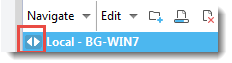

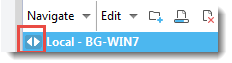

Este artigo foi útil?
Que bom!
Obrigado pelo seu feedback
Desculpe! Não conseguimos ajudar você
Obrigado pelo seu feedback
Feedback enviado
Agradecemos seu esforço e tentaremos corrigir o artigo